Cómo personalizar sonidos y notificaciones en Android
Los smartphones se han convertido en una extensión de nosotros mismos, y la personalización de estos dispositivos es una forma de expresar nuestra individualidad. Uno de los aspectos más subestimados, pero esenciales, de esta personalización es el sonido.
Desde el tono de llamada que elige para su madre hasta la notificación especial que suena cuando recibe un mensaje de ese alguien especial, los sonidos juegan un papel crucial en nuestra experiencia diaria con el dispositivo.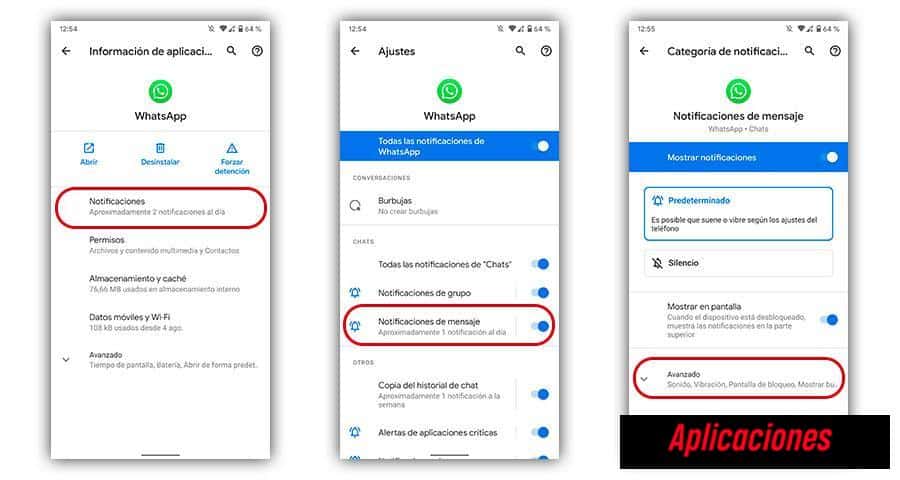
Android, siendo uno de los sistemas operativos más populares y versátiles del mundo, ofrece una amplia gama de opciones para personalizar estos sonidos. Ya sea que desee diferenciar entre notificaciones de diferentes aplicaciones, establecer un tono de llamada único o simplemente ajustar el volumen de su alarma matutina, Android lo tiene cubierto.
En esta guía, te llevaremos de la mano a través del fascinante mundo de la personalización de sonidos en Android. Exploraremos desde los pasos básicos hasta las técnicas más avanzadas, asegurándonos de que tengas todas las herramientas necesarias para hacer que tu dispositivo suene exactamente como tú lo desees. Así que, si estás listo para sumergirte en el universo auditivo de Android, ¡comencemos!
Pasos básicos para personalizar sonidos en Android
La personalización de sonidos en Android es una tarea sencilla, pero esencial para aquellos que buscan una experiencia única con su dispositivo. A continuación, te presentamos los pasos básicos para modificar el sonido predeterminado de tus notificaciones y ajustar la configuración de volumen, sonido y vibración en tu Android.
Cómo cambiar el sonido predeterminado de notificaciones
- Acceso a Configuración: Desde la pantalla principal de tu dispositivo Android, desliza hacia abajo para acceder al menú desplegable y selecciona el ícono de "Configuración" o "Ajustes", que suele representarse con un engranaje.
- Navegación a Sonidos: Una vez dentro de la configuración, busca y selecciona la opción "Sonido y vibración" o simplemente "Sonido", dependiendo de la versión y personalización de tu Android.
- Selección de Notificaciones: Dentro del menú de sonido, encontrarás una opción llamada "Sonido de notificación predeterminado" o "Tono de notificación". Al seleccionarla, se desplegará una lista de tonos disponibles en tu dispositivo.
- Escucha y Elige: Puedes escuchar los diferentes tonos disponibles tocando sobre cada uno de ellos. Una vez que encuentres el que más te guste, selecciónalo.
- Guarda los Cambios: Finalmente, asegúrate de guardar los cambios. En la mayoría de los dispositivos, el cambio se guardará automáticamente al seleccionar el tono, pero en otros, puede que necesites presionar un botón de "Guardar" o "Aceptar".
Configuración de volumen, sonido y vibración en Android
- Acceso Rápido al Volumen: Una forma rápida de ajustar el volumen es utilizando los botones físicos de volumen en el lateral de tu dispositivo. Al presionarlos, aparecerá en pantalla un deslizador que te permitirá ajustar el volumen de medios, notificaciones y llamadas.
- Configuración Detallada: Para un control más detallado, dirígete a "Configuración" > "Sonido y vibración". Aquí encontrarás opciones para ajustar el volumen de medios, llamadas, notificaciones y alarmas por separado.
- Modo No Molestar: Esta es una función útil si deseas silenciar todas las notificaciones durante reuniones o mientras duermes. Dentro de "Sonido y vibración", selecciona "No molestar" y configura según tus preferencias.
- Vibración: En el mismo menú, encontrarás opciones para personalizar la vibración de tu dispositivo. Puedes elegir entre diferentes patrones de vibración o incluso desactivarla por completo.
- Sonidos del Sistema: Aquí puedes personalizar otros sonidos del sistema, como el sonido al bloquear el dispositivo, sonidos táctiles o el sonido del teclado.
Con estos pasos básicos, puedes tomar el control total sobre cómo y cuándo tu dispositivo emite sonidos y vibraciones, permitiéndote personalizar tu experiencia según tus necesidades y preferencias.
Personalización avanzada de notificaciones
Mientras que Android ofrece opciones básicas para personalizar sonidos y notificaciones, también brinda herramientas avanzadas para aquellos usuarios que buscan una experiencia más personalizada y detallada. A continuación, te mostramos cómo llevar tu personalización al siguiente nivel.
Estableciendo un sonido personalizado para tu Android
- Preparación del Archivo de Audio: Antes de establecer un sonido personalizado, asegúrate de tener el archivo de audio que deseas usar en tu dispositivo. Este archivo puede ser una canción, un clip de voz o cualquier otro sonido que desees.
- Conversión a Formato Adecuado: El archivo de audio debe estar en un formato compatible, generalmente MP3 o WAV. Si no es así, puedes usar aplicaciones o software en línea para convertirlo.
- Ubicación del Archivo: Mueve o copia el archivo de audio a la carpeta "Ringtones" o "Notificaciones" en la memoria de tu dispositivo, utilizando un administrador de archivos.
- Selección del Sonido Personalizado: Ve a "Configuración" > "Sonido y vibración" > "Sonido de notificación predeterminado". Aquí, además de los tonos predeterminados, deberías ver tu archivo de audio personalizado. Selecciona el archivo y guárdalo como tu tono de notificación.
Diferenciando el tono de notificación por aplicación
- Acceso a Configuración de Aplicaciones: Desde "Configuración", dirígete a "Aplicaciones" o "Gestión de aplicaciones".
- Selección de la Aplicación: Busca y selecciona la aplicación para la cual deseas establecer un tono de notificación diferente.
- Notificaciones: Dentro de la configuración de la aplicación, busca la opción "Notificaciones" y accede a ella.
- Cambio de Tono: Aquí, verás una opción para cambiar el tono de notificación de esa aplicación específica. Selecciona el tono deseado y guárdalo.
Añadiendo nuevos tonos de notificación a tu dispositivo
- Descarga o Crea el Tono: Puedes descargar tonos de notificación de sitios web especializados o crear los tuyos propios utilizando aplicaciones de edición de audio.
- Transferencia al Dispositivo: Si descargaste el tono en tu PC, transfiérelo a tu dispositivo Android mediante un cable USB o cualquier otro método de transferencia de archivos.
- Ubicación Correcta: Utiliza un administrador de archivos para mover el tono descargado o creado a la carpeta "Ringtones" o "Notificaciones" en la memoria de tu dispositivo.
- Selección del Nuevo Tono: Ve a "Configuración" > "Sonido y vibración" y selecciona el nuevo tono de la lista de tonos disponibles.
Con estos pasos avanzados, no solo puedes personalizar los sonidos generales de tu dispositivo, sino que también puedes darle un toque único a cada aplicación, asegurándote de reconocer inmediatamente qué aplicación está enviando una notificación solo por el sonido.
Consejos para una experiencia auditiva única
La personalización de sonidos en tu dispositivo Android no solo se trata de cambiar tonos de llamada o notificación; es sobre crear una experiencia auditiva que sea única y refleje tu personalidad.
A continuación, te ofrecemos algunos consejos específicos para usuarios de dispositivos Samsung y cómo optimizar el sonido de notificaciones para aplicaciones específicas.
Personalización de sonidos en dispositivos Samsung
- Acceso Rápido a Sonidos: En dispositivos Samsung, desliza hacia abajo desde la parte superior de la pantalla para acceder al panel de notificaciones y toca el ícono de "Configuración" (engranaje). Luego, selecciona "Sonidos y vibración".
- Tonos Adaptativos: Algunos dispositivos Samsung ofrecen la opción de "Tonos Adaptativos", que genera tonos de llamada basados en tu música favorita. Puedes explorar esta opción para tener tonos que cambien dinámicamente.
- Sonido Espacial: Si tu dispositivo Samsung es compatible, puedes experimentar con la función Dolby Atmos para obtener una experiencia de sonido espacial cuando uses audífonos.
Cómo agregar sonidos de notificación en Samsung
- Ubicación de Archivos: Asegúrate de que el archivo de audio que deseas usar como tono de notificación esté guardado en tu dispositivo Samsung.
- Navegación a Sonidos: Desde "Configuración", ve a "Sonidos y vibración" y luego a "Tono de notificación".
- Añadir desde Archivo: En la parte superior derecha, toca el ícono de "+" o "Añadir", lo que te permitirá navegar y seleccionar archivos de audio desde tu dispositivo.
- Selección y Guardado: Una vez que hayas seleccionado el archivo de audio deseado, confirma tu elección y guárdalo como tu nuevo tono de notificación.
Optimización del sonido de notificaciones para aplicaciones específicas
- Priorización de Notificaciones: Decide qué aplicaciones son esenciales para ti y cuáles no. Esto te ayudará a determinar para qué apps deseas un tono de notificación distintivo.
- Configuración Individual: Ve a "Configuración" > "Aplicaciones" y selecciona la aplicación que deseas personalizar. Dentro de sus ajustes, busca la sección "Notificaciones" y selecciona un tono específico para esa app.
- Vibración Personalizada: Algunas aplicaciones permiten establecer patrones de vibración personalizados junto con tonos de notificación. Esta es una excelente manera de reconocer notificaciones incluso cuando tu dispositivo está en silencio.
- Minimizar Interrupciones: Si hay aplicaciones que envían notificaciones frecuentes pero no son urgentes, considera desactivar el sonido de notificación para esas apps y usar solo vibración o visualización en pantalla.
Siguiendo estos consejos, no solo personalizarás tu experiencia auditiva, sino que también te asegurarás de que cada sonido que emite tu dispositivo tenga un propósito y mejore tu interacción diaria con tu smartphone.
Errores comunes y soluciones al personalizar sonidos
La personalización de sonidos en Android es generalmente un proceso sencillo, pero como con cualquier tecnología, a veces pueden surgir problemas. A continuación, te presentamos algunos de los errores más comunes que los usuarios enfrentan al personalizar sonidos y cómo solucionarlos.
Problemas frecuentes al cambiar tonos de notificación
- Tono No Guardado: A veces, después de seleccionar un tono de notificación personalizado, este no se guarda y el dispositivo sigue usando el tono predeterminado.
- Formato de Archivo No Compatible: Al intentar establecer un tono personalizado, el archivo de audio no aparece en la lista de tonos disponibles o no se reproduce correctamente.
- Volumen Bajo o Inaudible: A pesar de haber ajustado el volumen al máximo, el tono de notificación suena muy bajo o directamente no se escucha.
- Notificaciones Repetidas: En ocasiones, el tono de notificación suena varias veces seguidas por una única notificación.
Soluciones rápidas para problemas de sonido en Android
- Reiniciar el Dispositivo: Muchos problemas menores se pueden solucionar simplemente reiniciando el dispositivo. Mantén presionado el botón de encendido y selecciona "Reiniciar".
- Verificar Configuración: Asegúrate de haber guardado correctamente el tono de notificación después de seleccionarlo y de que el modo "No molestar" no esté activado.
- Conversión de Archivo: Si el formato de tu archivo de audio no es compatible, conviértelo a un formato como MP3 o WAV utilizando aplicaciones o herramientas en línea.
- Ajustar Configuración de Sonido: Ve a "Configuración" > "Sonidos y vibración" y asegúrate de que el volumen de notificación esté al máximo y que no haya configuraciones que estén interfiriendo con la reproducción del sonido.
- Restablecer Configuración de Sonido: Si nada de lo anterior funciona, considera restablecer todas las configuraciones de sonido a sus valores predeterminados.
Conclusión
La personalización de sonidos en Android es una herramienta poderosa que permite a los usuarios adaptar su experiencia móvil a sus preferencias individuales. Aunque a veces pueden surgir problemas, con un poco de paciencia y las soluciones adecuadas, es fácil superar estos obstáculos y lograr una experiencia auditiva única.
Al final del día, tu dispositivo Android debe ser una extensión de ti mismo, y con la personalización adecuada, puede reflejar tu estilo y personalidad en cada sonido que emite. ¡Explora, experimenta y disfruta de las infinitas posibilidades que Android tiene para ofrecer en el mundo del sonido!

Deja una respuesta